皆さんの愛車に、メーカーオプションカーナビは装着されていますか?
メーカーオプションカーナビとは、内装と一体化したカーナビのことです。
↓イメージ画像

メーカーオプションカーナビの最大の特徴は、
内装と一体化した美しさ
です。
社外カーナビでは出せない車内との一体感が、最大のメリットですね。
だがしかし!
その最大のメリットが、最大のデメリットにもなる可能性があるのです…
それは、交換ができないということ。
年数がある程度たってしまうと、最新のカーナビに機能が劣ってしまいます。
例えば、HDMI入力に対応していないとか…
HDMI入力が無いと、
- スマホをミラーリングしてナビに映したい
- fire tv stickなどのデバイスを接続して、カーナビで見たい
といったことは不可能です。
だがしかし!
今回は、HDMI入力の無いカーナビでも、YouTubeなどのネット動画が見れる方法を教えます。
ぜひ最後まで読んでみてね。
PAIRR MAX PROで、carplayがandroid タブレットに!
…というわけで、今回ご紹介するのがコチラ。

その名も、PAIRR MAX PRO
Pairrさんよりご提供頂きました。
なんとコチラのパーツ、carplayに接続するだけでアラ不思議!
ナビがandroidタブレットに変身するわけです。
そう… HDMIが無くても、有線carplayがあればYouTubeなどのネット動画が見れます。
PAIRR MAX PROを開封してみる
箱の中を開けてみると、こんな感じです。
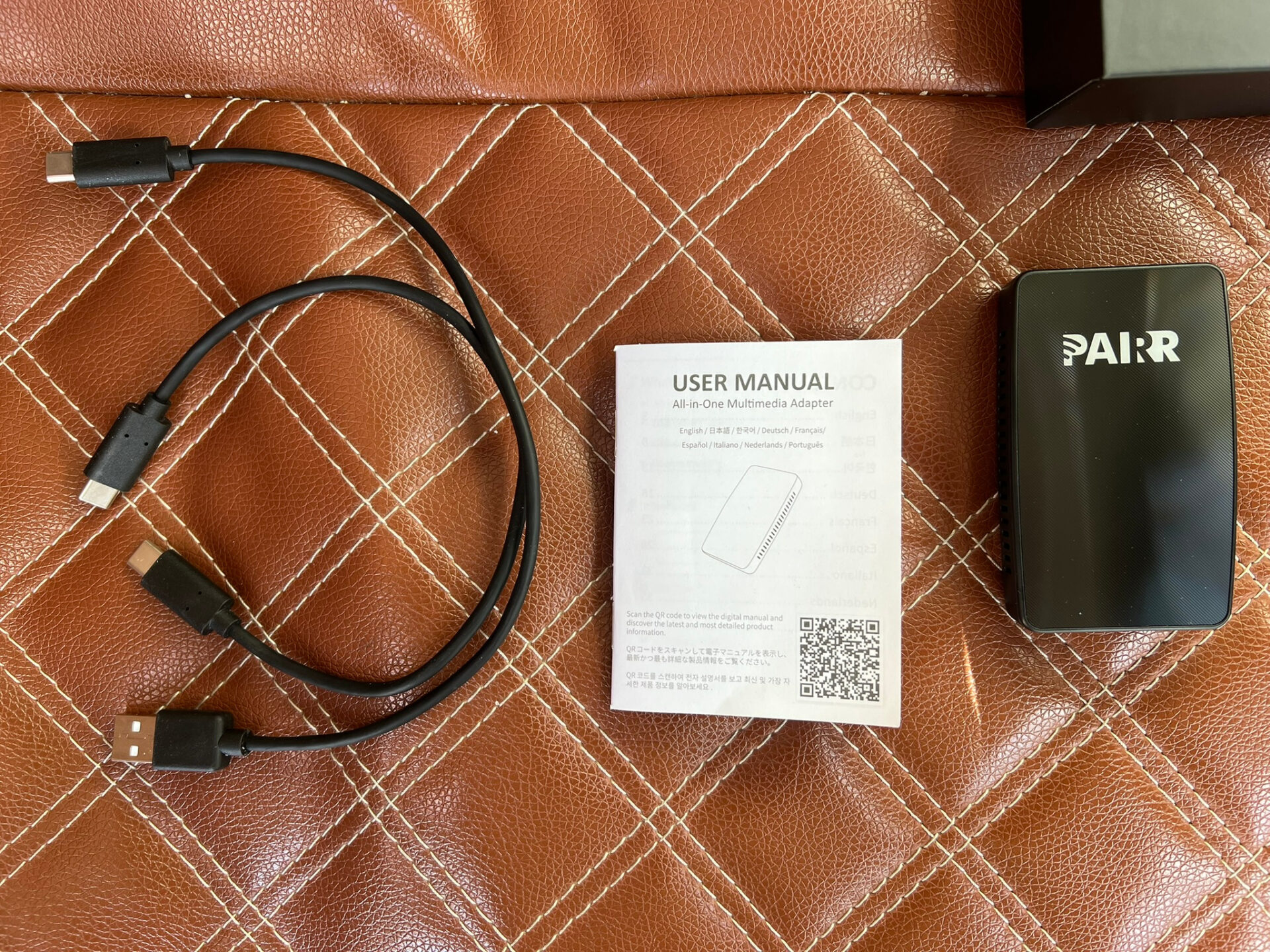
- carplay接続用、USB配線(USB-AとUSB-Cそれぞれ)
- 説明書
- PAIRR MAX PRO本体
すっごいシンプルな内容です。
それもそのハズ。なにせ接続がとても簡単だから。
PAIRR MAX PROを接続してみる
では実際に接続してみましょう。
今回は、carplayに対応した社外カーナビを利用しています。
まずは、本体にUSBを接続して…

carplayのUSBに接続するだけOK牧場です。

簡単すぎて、一分もかからず接続終了です。
本体は小さいので、ちょっとしたスペースに置いとけます。

これでエンジンをかければ…
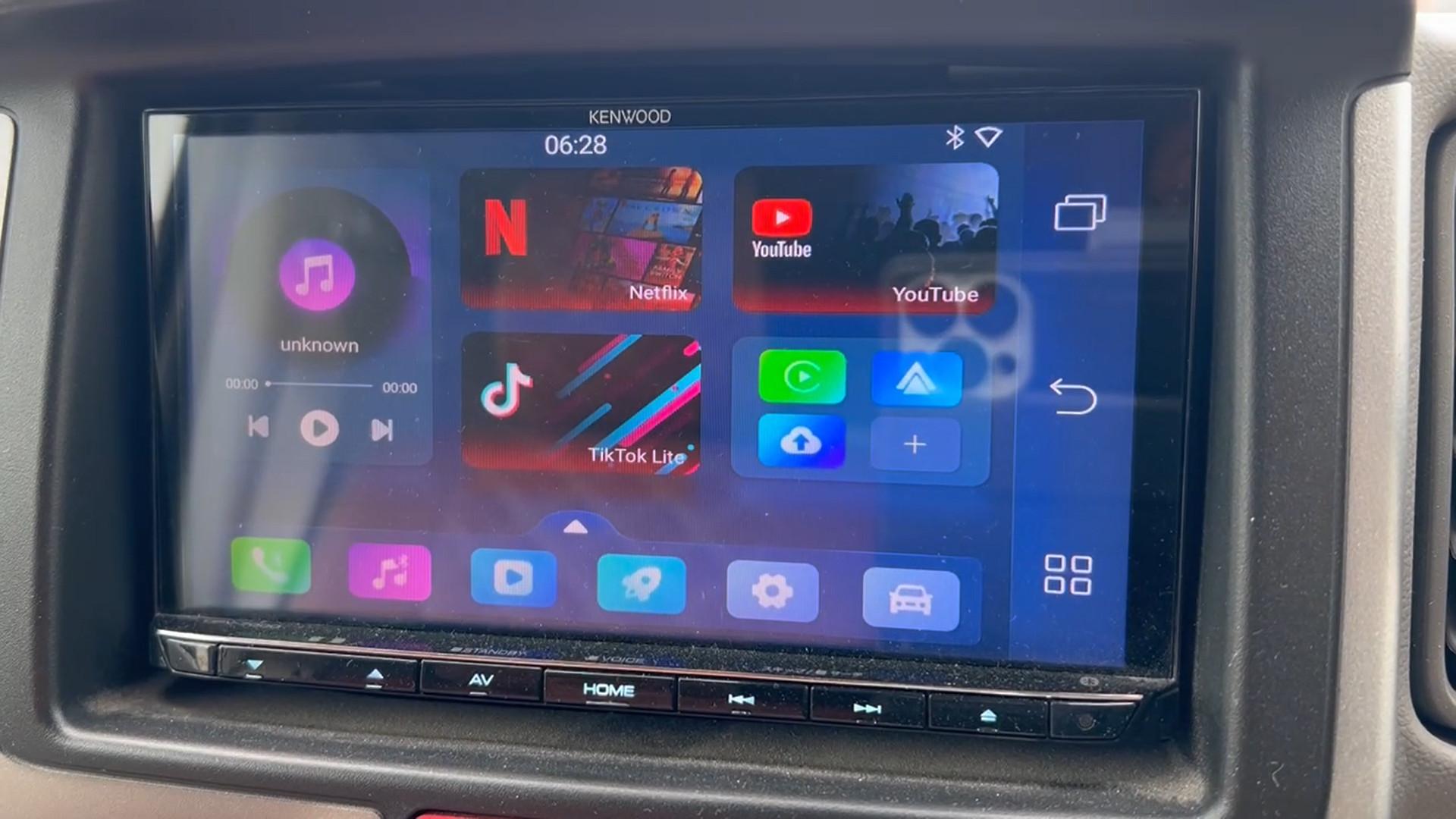
はい!ナビがandroidタブレットに大変身です。すごくね?
では、初期設定をやっていきましょう。
PAIRR MAX PROの初期設定
Wi-Fiの設定
画面右下、歯車アイコンにタッチして、設定画面を開きます。
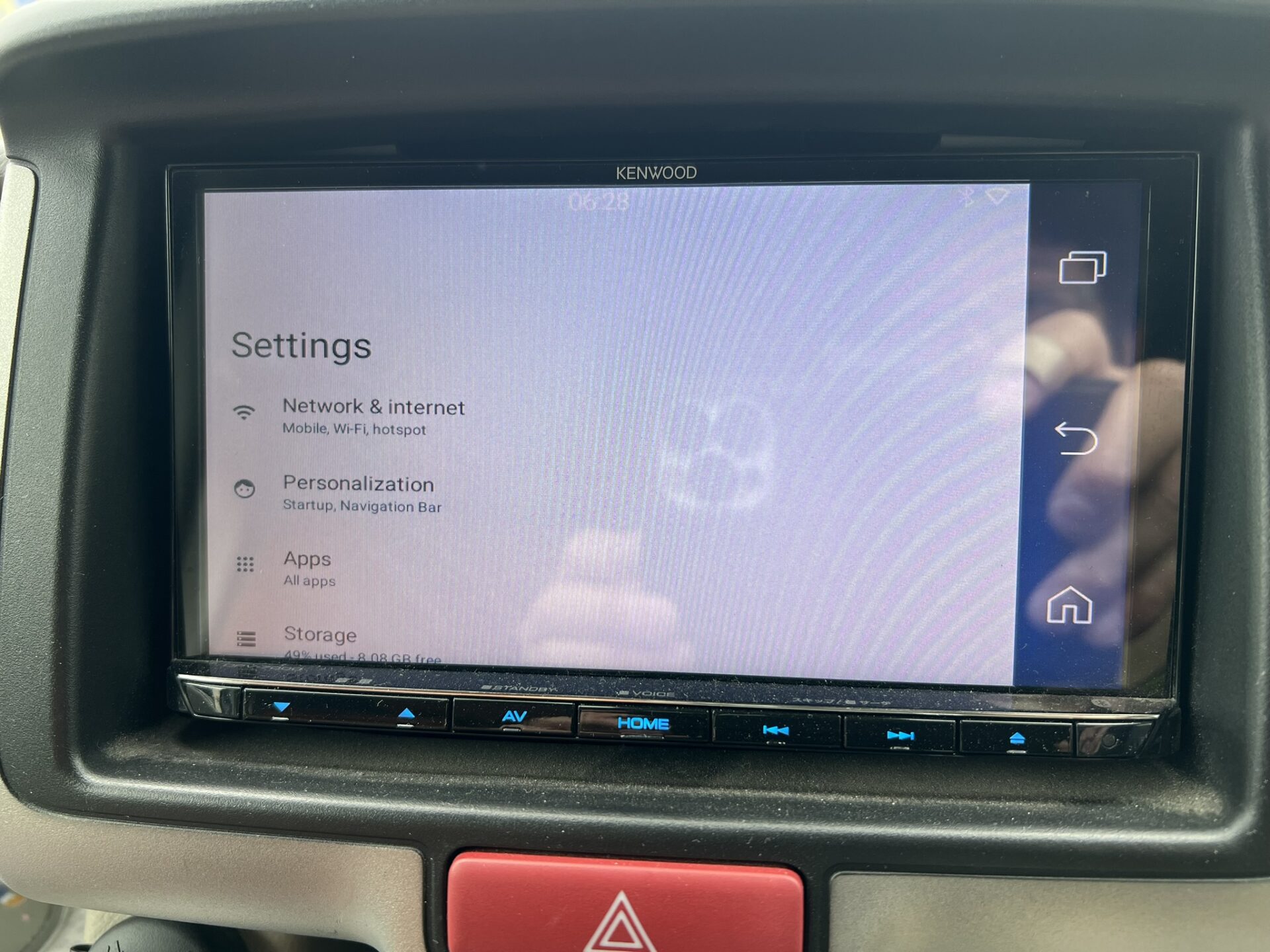
NetWork & internetにタッチ
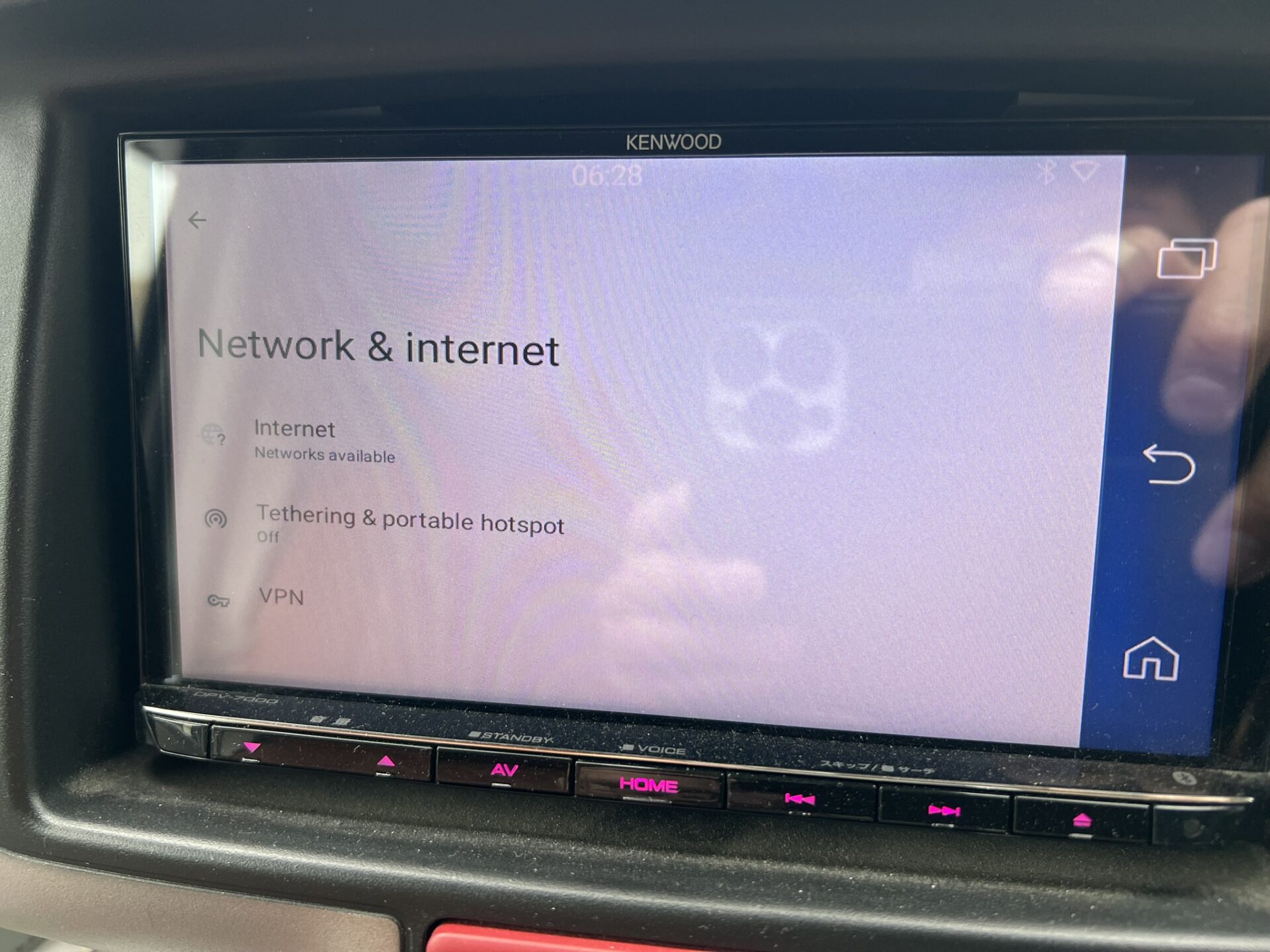
Internetをタッチ
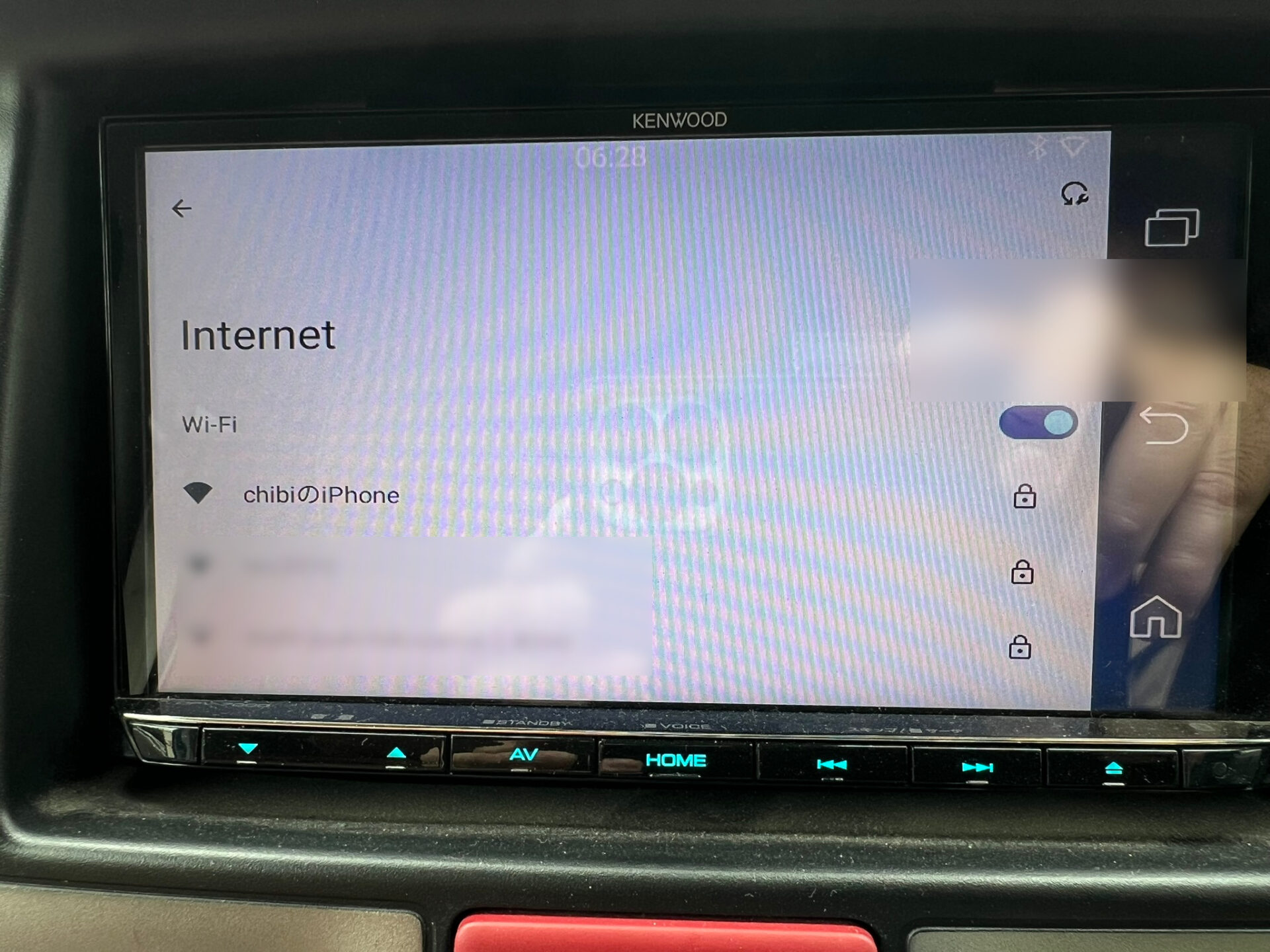
自分の使うネットワーク名を選びましょう。
今回は、iPhoneのテザリングを使っています。
あとは、ネットワークのパスワードを入力しまして、
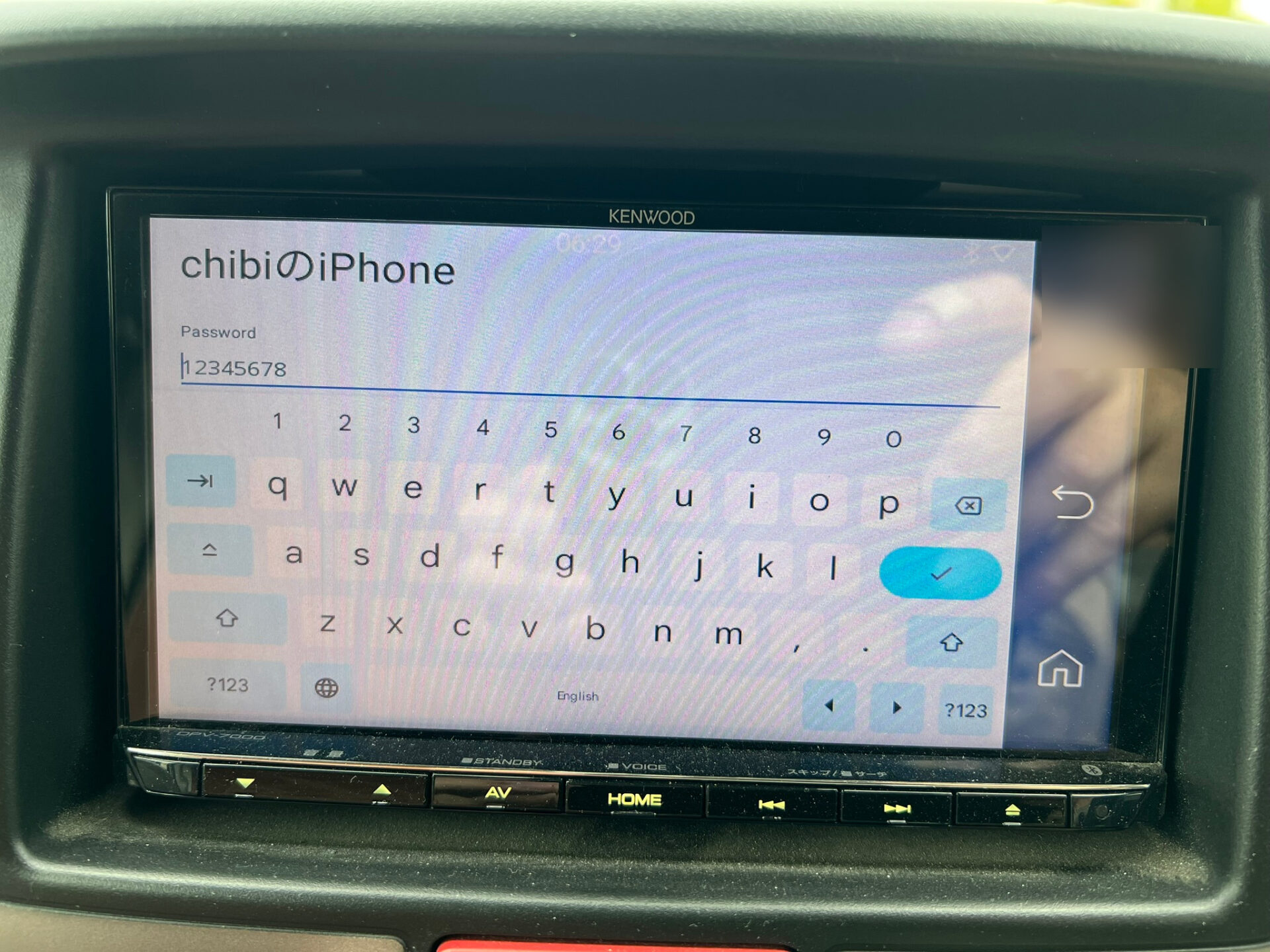
Wi-Fiの設定は完了です。
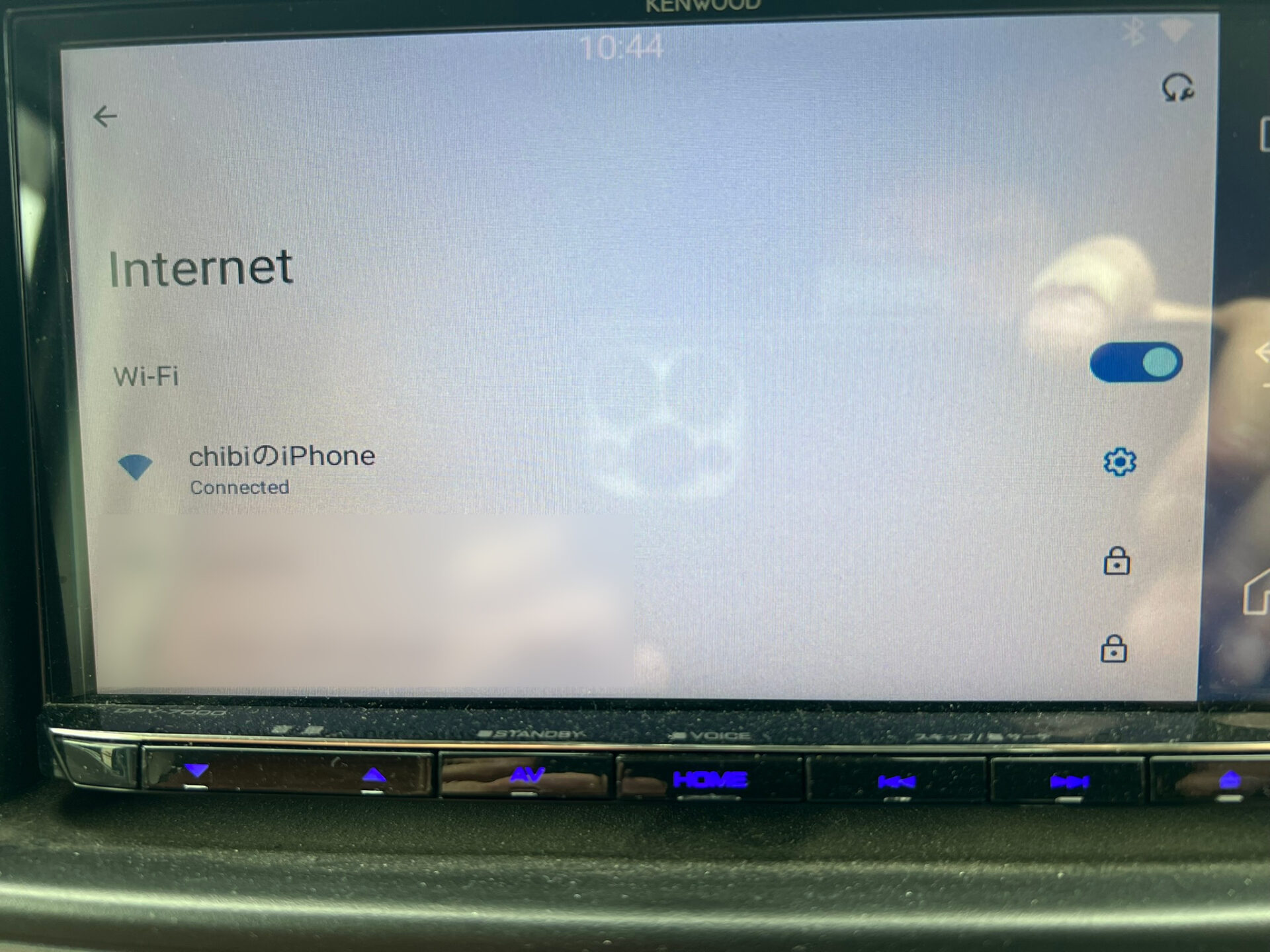
日本語への変換
デフォルトの設定が英語なので、日本語へ変更しときましょう。
同じく歯車アイコンから、Systemにタッチ。
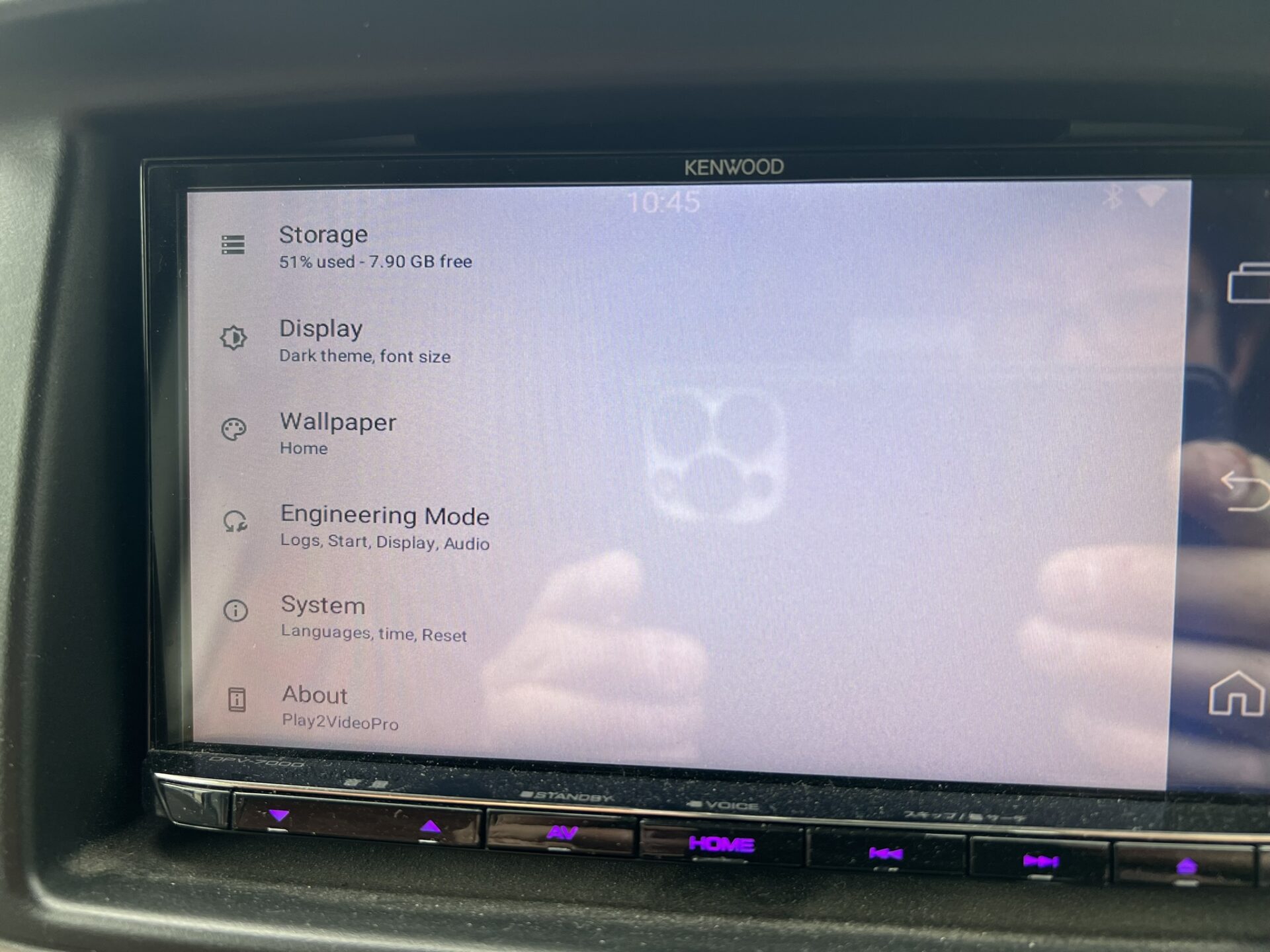
languagesにタッチ
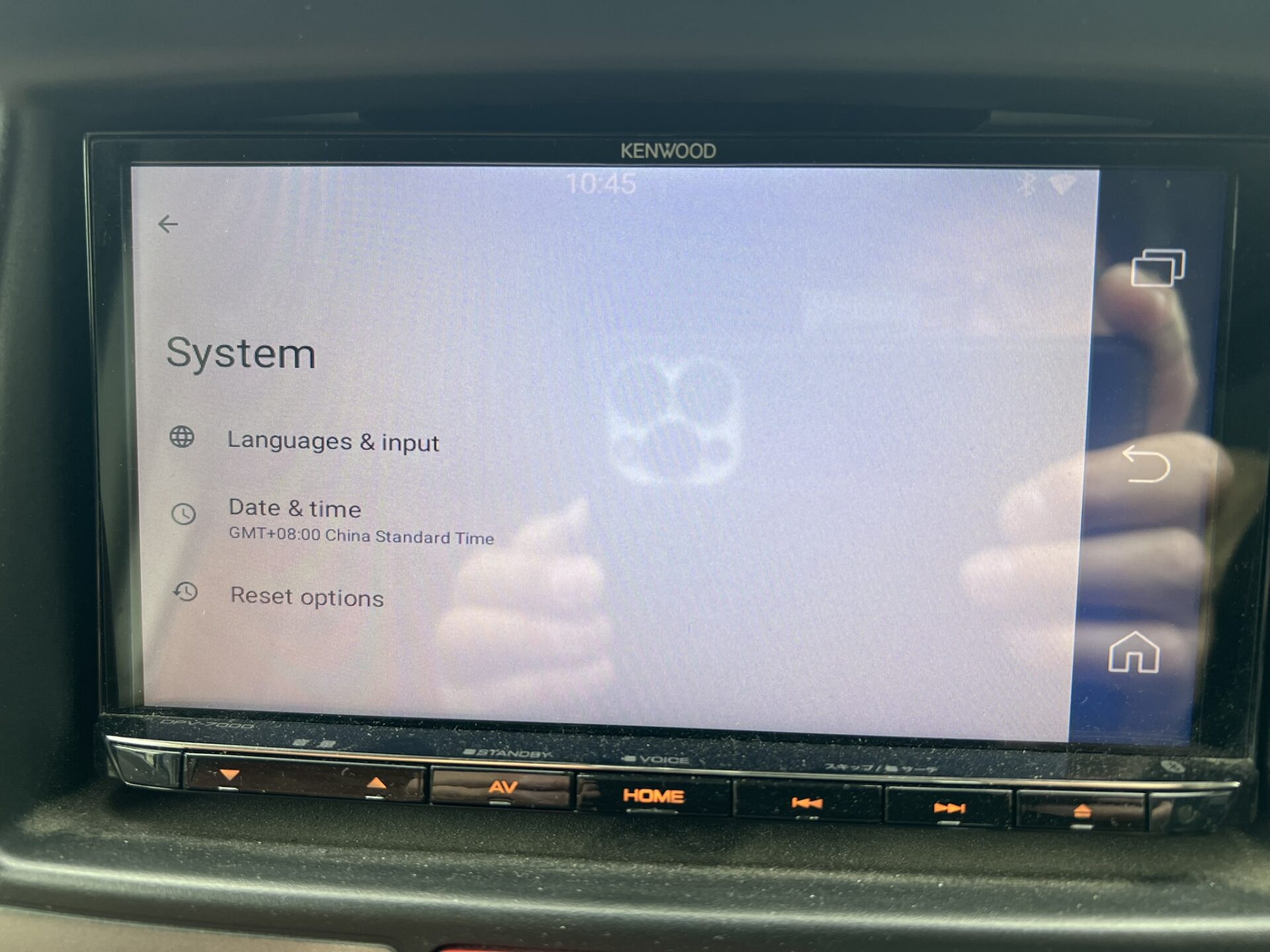
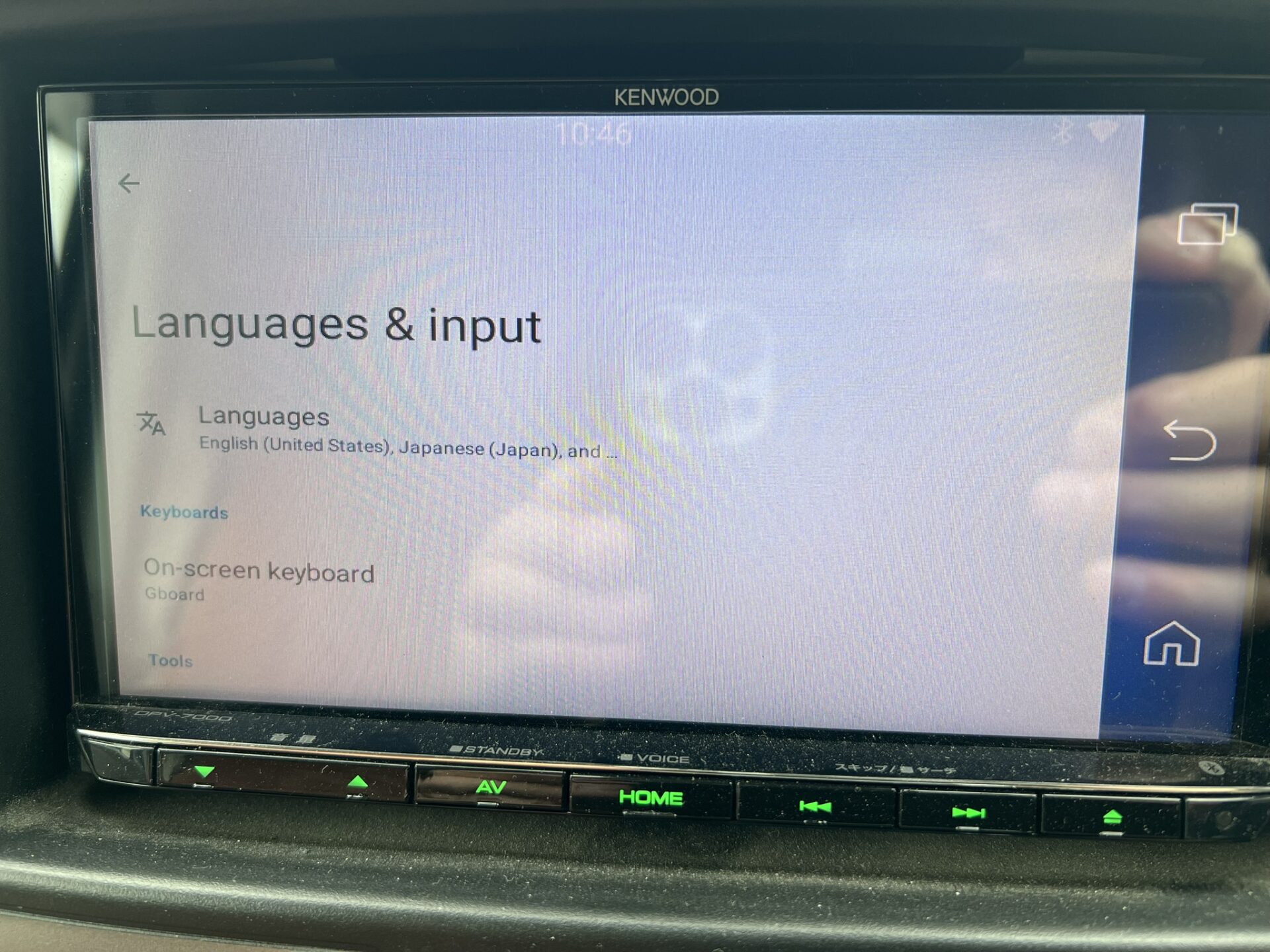
Englishが一番上になっているので…
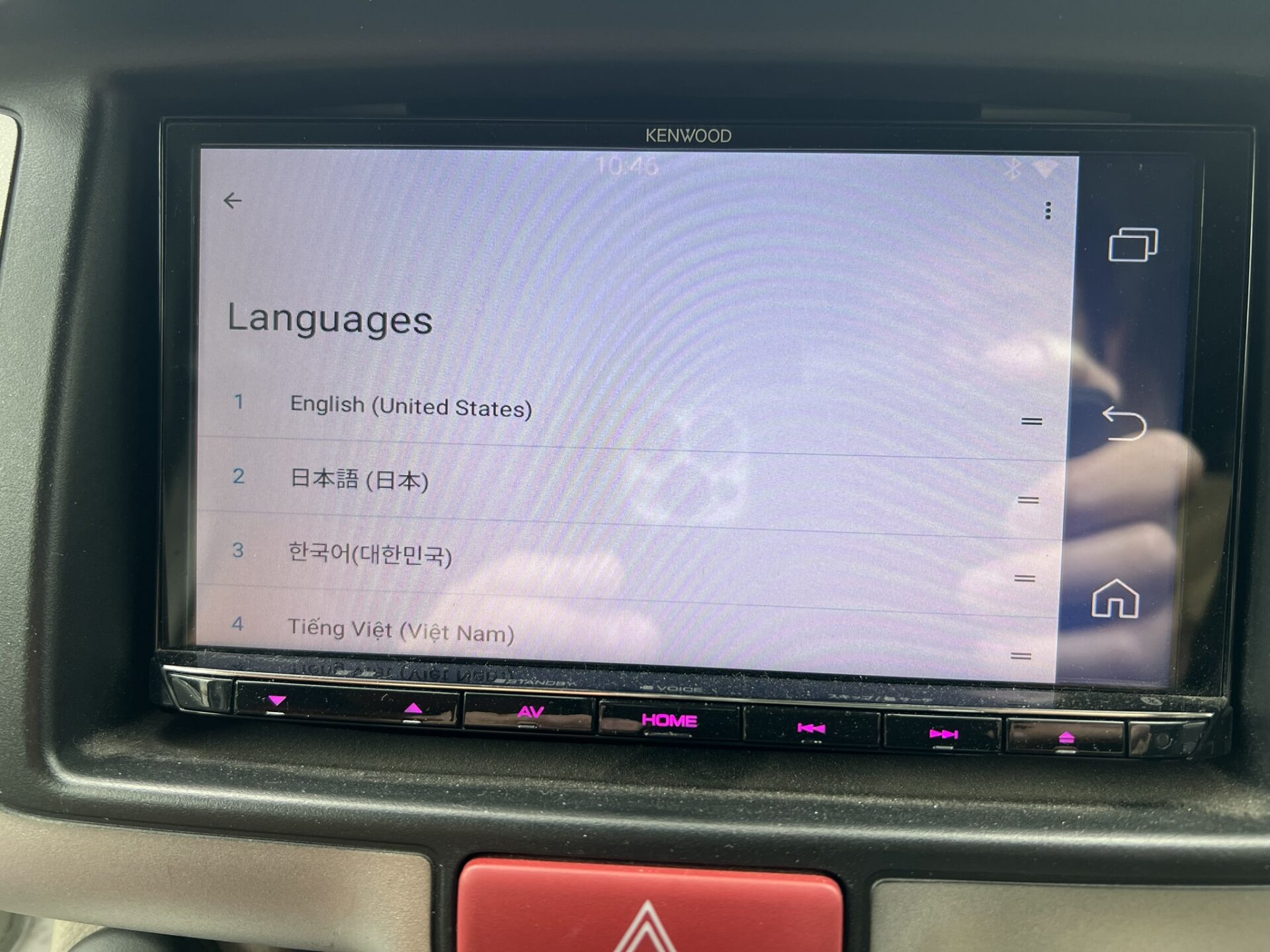
日本語を一番上にしときます。
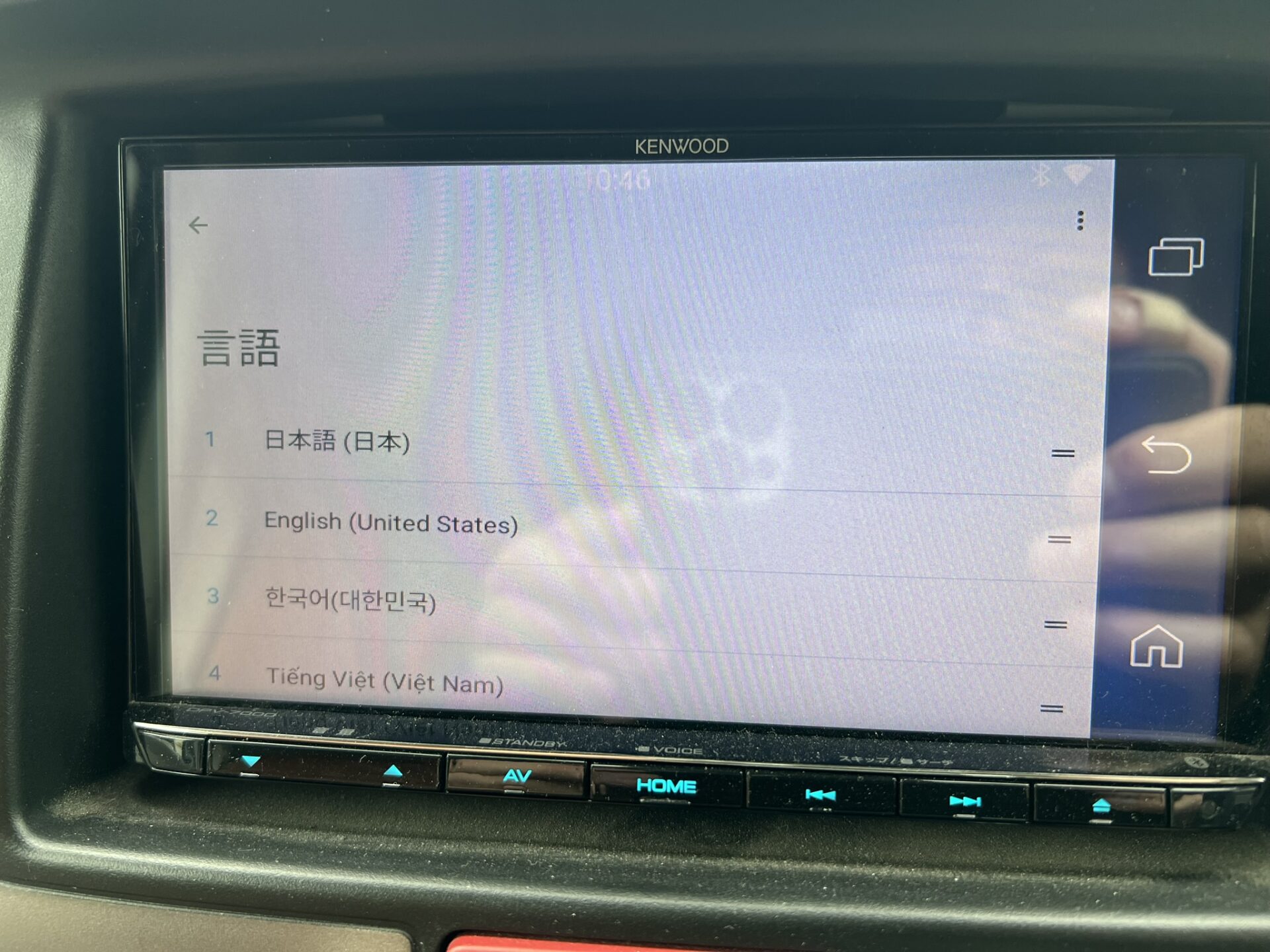
これで日本語への変更はOK牧場です。
Bluetoothの設定
ホーム画面から、左下の電話アイコンをタッチ。
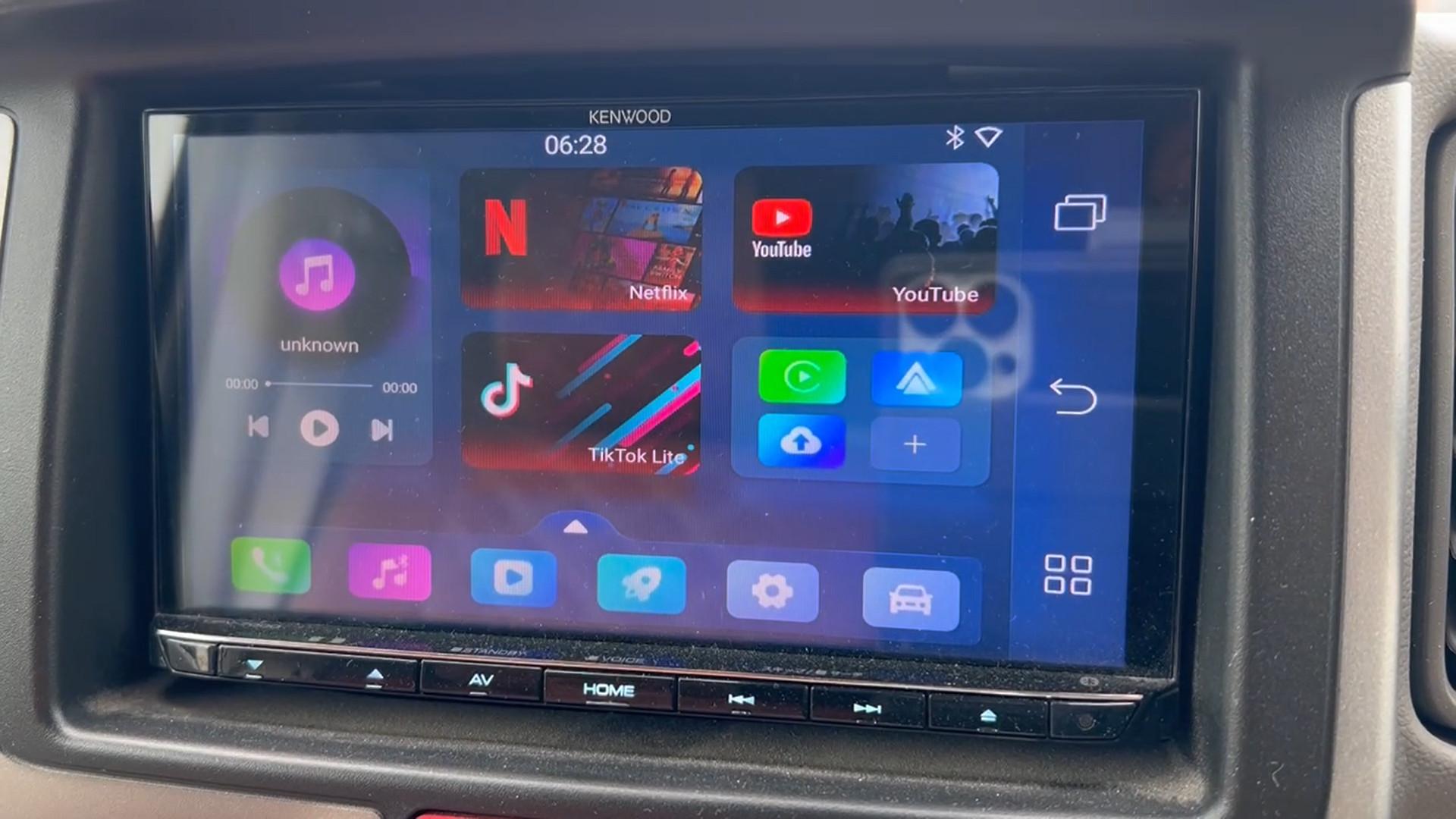
Bluetoothのペアリングをしときます。
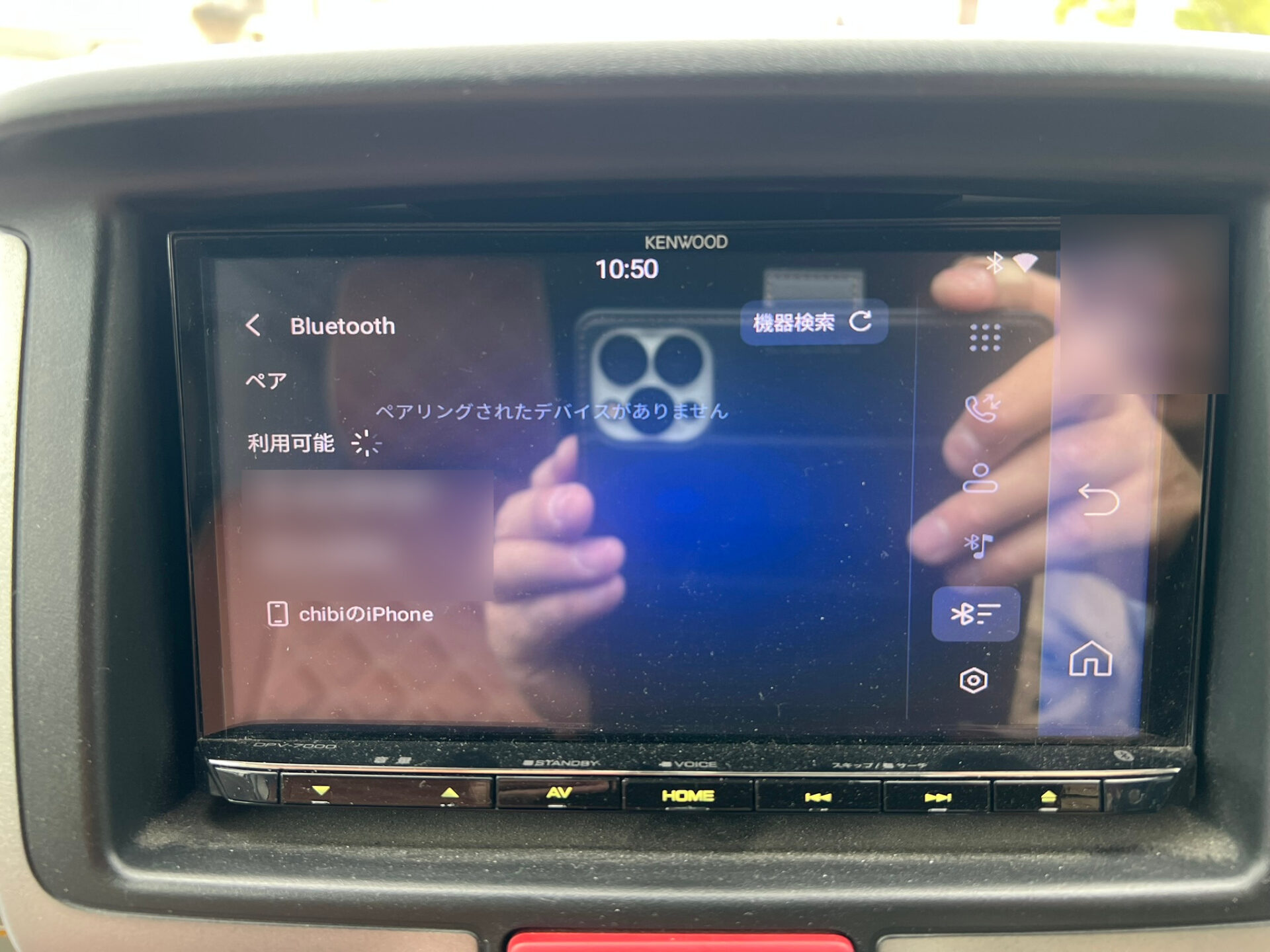
スマホ側のBluetoothに、「play2videopro-cf43」があるので、これとペアリングします。
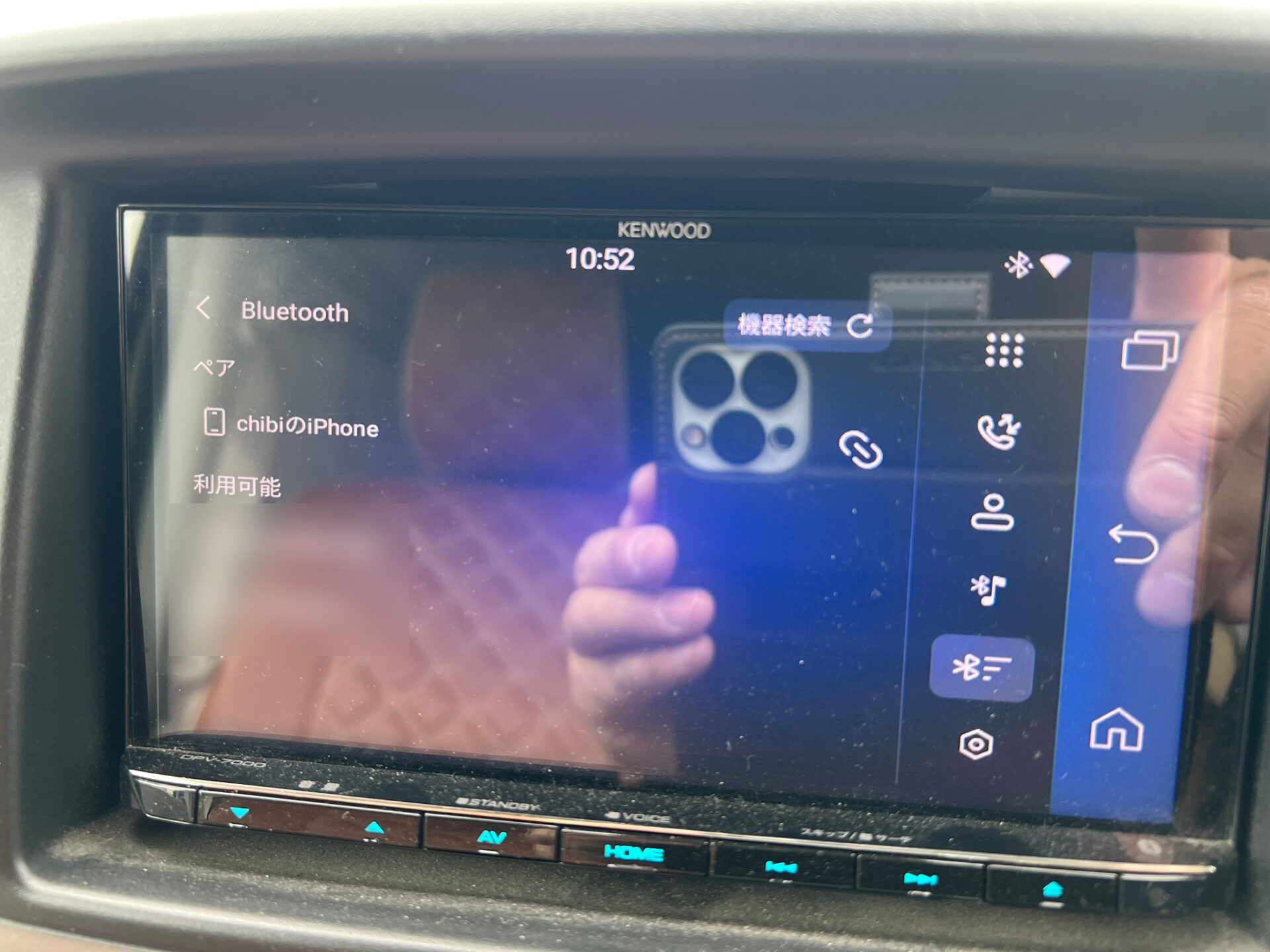
これで、スマホとPAIRR MAX PROとのBluetooth接続はOK牧場です。
これでワイヤレスcarplayを使用できます。
PAIRR MAX PROのメリット・デメリット
初期設定すれば、あとはエンジンON/OFFでandroidタブレット
先ほど説明した初期設定の他に、各アプリのログインが必要になります(YouTubeやネットフリックスなど)
これがちょっと面倒ですが、それは最初だけです。
最初に設定してしまえば、あとはエンジンONすればandroidタブレットとして起動します。
本体も小さいので、車に置きっぱなしで大丈夫です。
アプリアイコンが大きくて、直感的に使いやすい
よく使用するアプリアイコンは、ホーム画面で大きく表示させることができます。
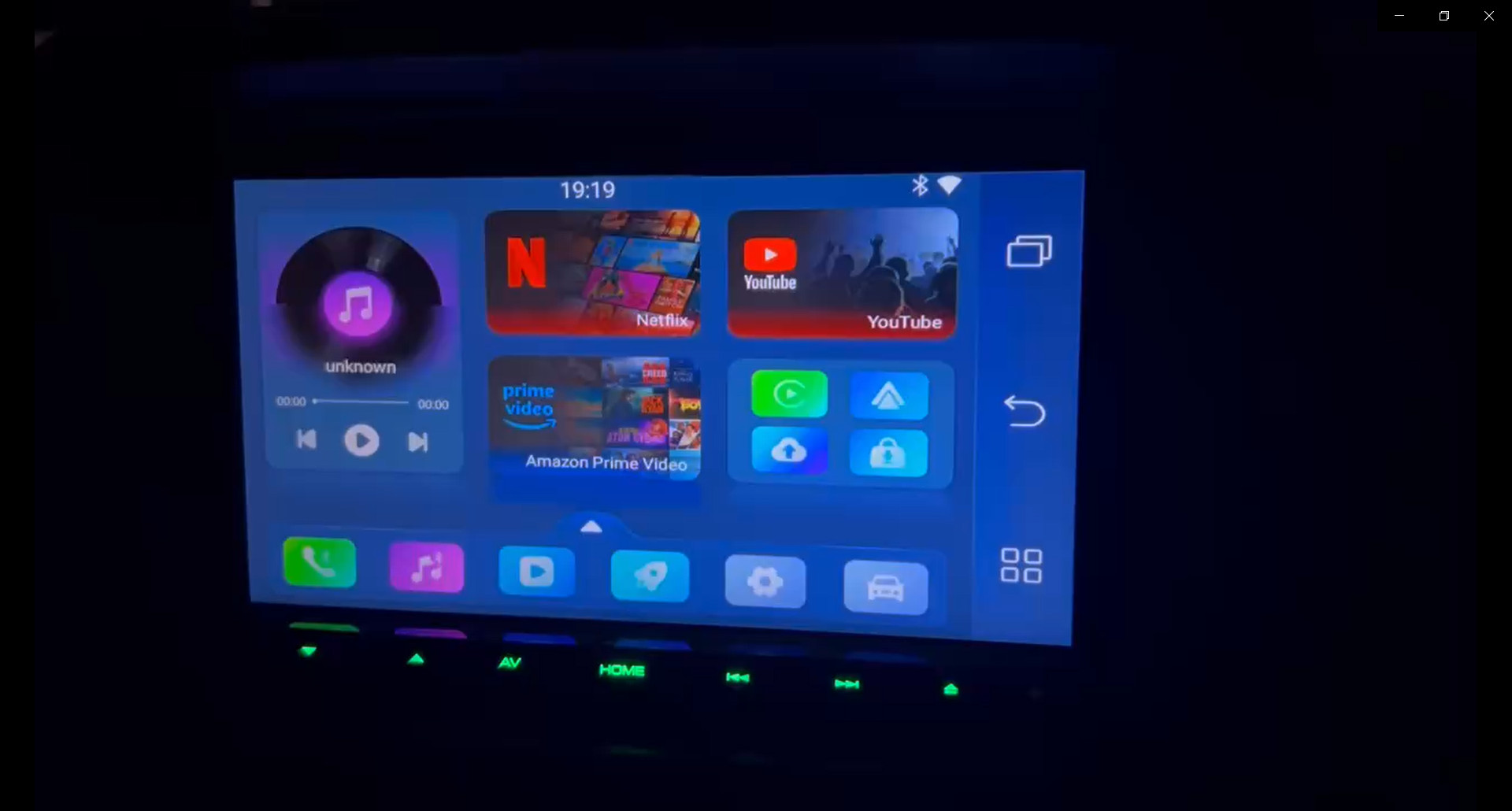
アプリの位置は、カスタマイズできるので、自分好みに調整できます。
YouTubeやネットフリックスに直ぐにアクセスできますね。
ナビでYouTubeやネットフリックスが見れる!
これが最大の特徴ですね。
ナビで、YouTubeやネットフリックスが見れます。
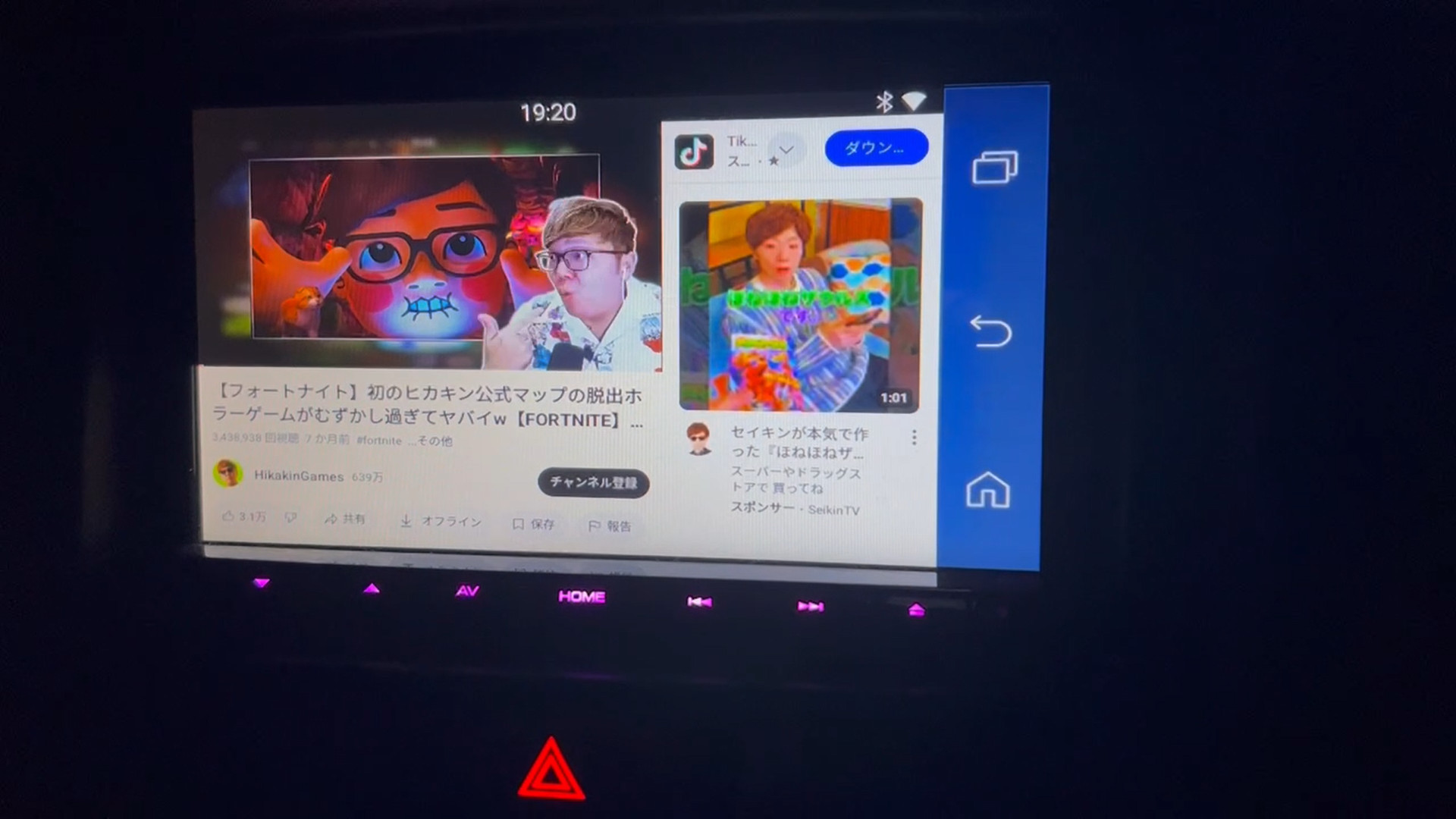
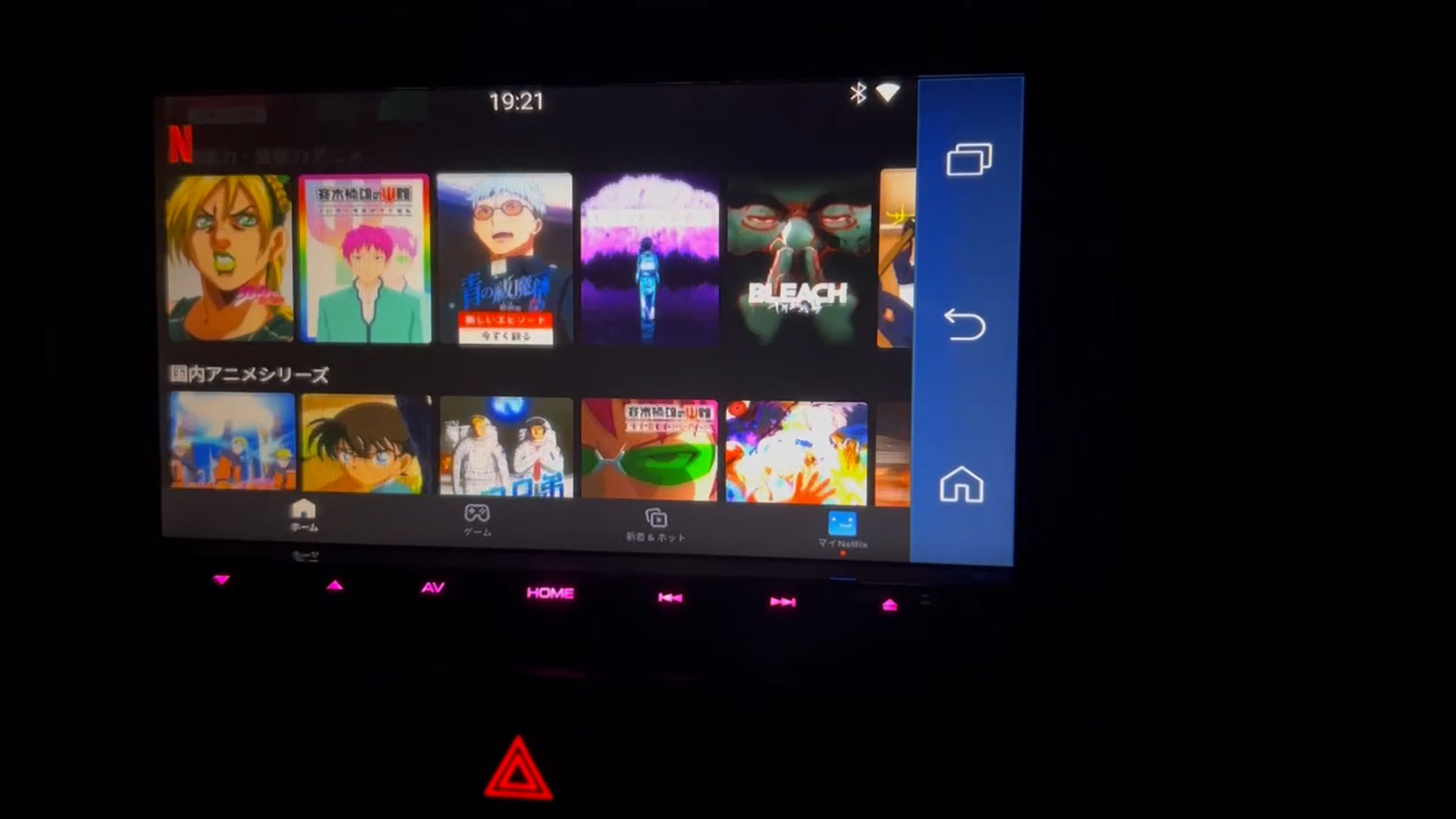
ワイヤレスでcarplayが使える
PAIRR MAX PROをcarplayのUSBに接続するということは… もうcarplayは使えないのかな…?
と、不安になっていませんか?
carplayは、そのまま使えます。しかもワイヤレスで。
ホーム画面中央の、carplayアイコンをタッチ。
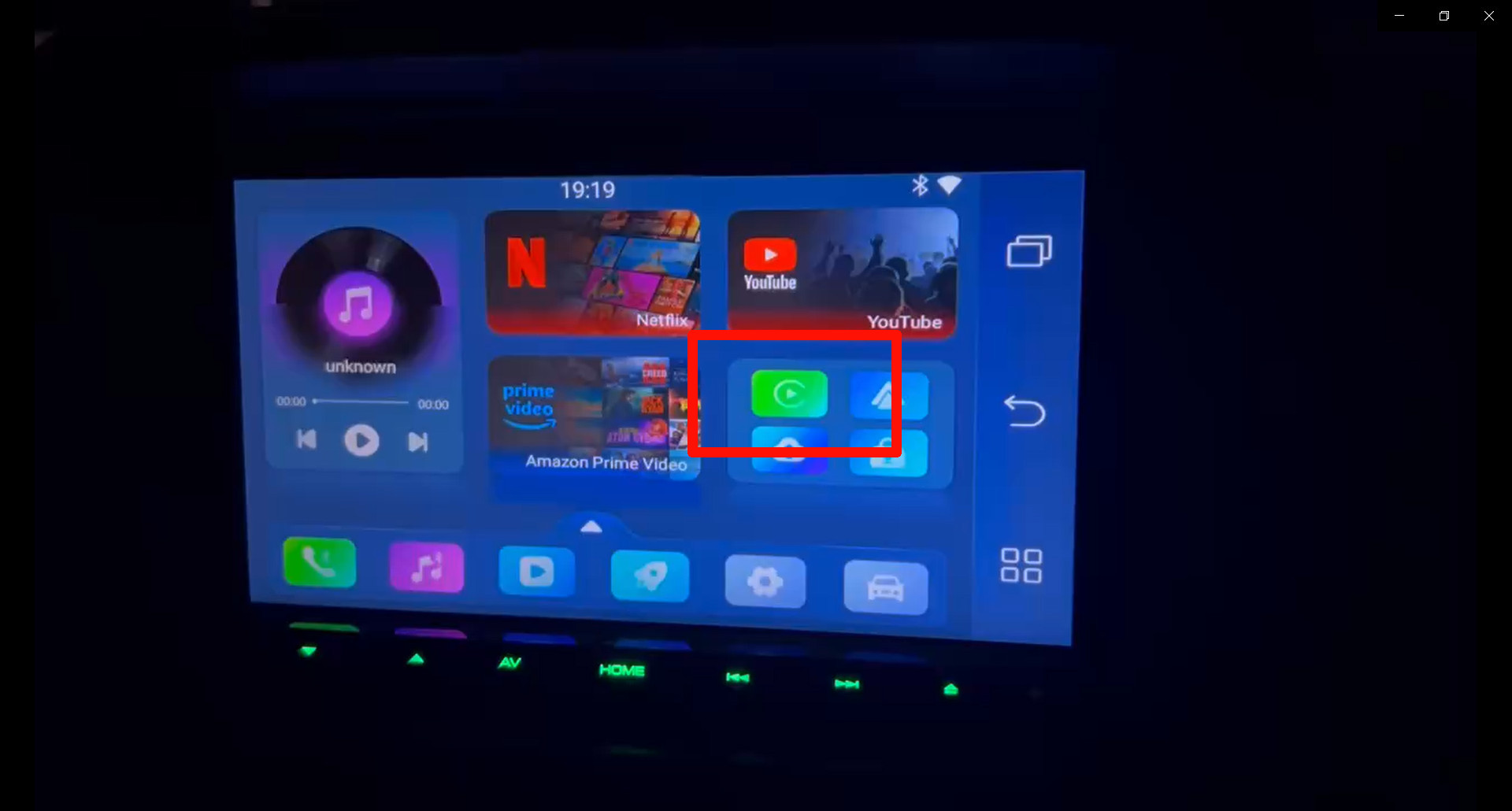
carplayが起動します。iPhoneは接続していないので、ワイヤレスで起動していることになりますね。
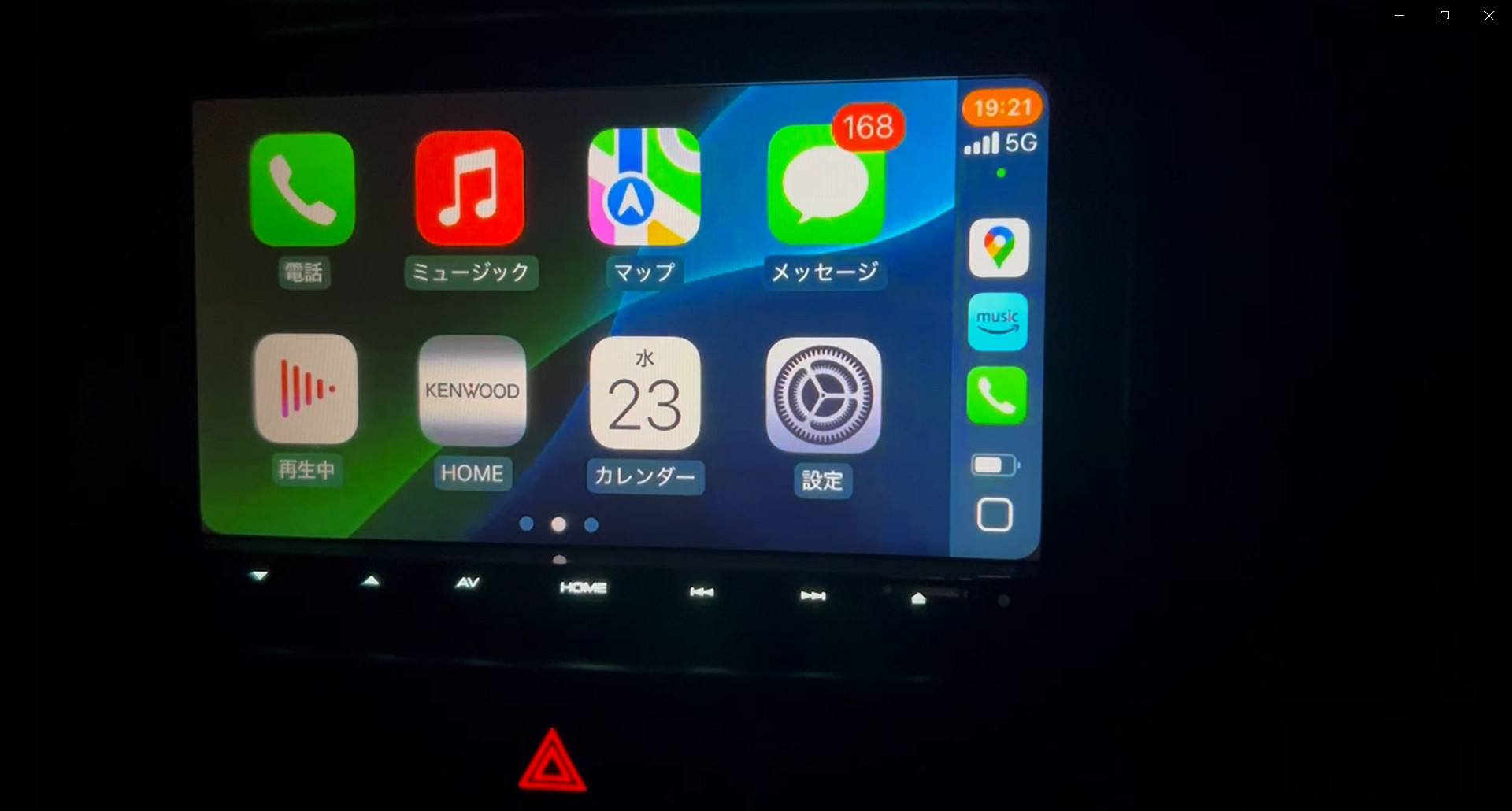
地図でカーナビとしても、従来通り使えます。
PAIRR MAX PROの画面に戻る場合は、[HOME]をタッチすれば戻れます。
リアモニターには対応していない
コンパクトで接続も簡単、ネット動画もサクッと見れる…などメリットが大きいですが…
私が感じた唯一のデメリットは、リアモニターが接続できない(HDMI出力に対応していない)ということですね。
まぁ、愛車にリアモニターが無ければ、何の問題もございませぬ。
コスパ最高
コンパクトで接続も簡単、ネット動画もサクッと見れる…などメリットが大きいですよね…
そこで気になるお値段ですが…
ホームページにて定価26100円、セール中だと11600円になってます(2025.4現在)
私が知る限りでは、他社の同一製品よりかなり安い価格設定です。
これはコスパ高いですな。
まとめ
…というわけで、PAIRR MAX PROのレビューでした。
最大のメリットは、carplayに接続するだけで簡単にandoroidタブレットに変身することですね。
HDMI入力が無くても、有線carplayがあれば大丈夫です。
ぜひ試してみてください。
YouTube動画もあるよ
今回の内容を動画にまとめて、YouTubeにも公開しております。
コチラもぜひ見てね。内容は一緒ですが…





コメント